|
|
孔创建理论
在模型上创建孔特征时,通过选择放置 (首要) 参考和偏移 (次要) 参考可定位孔。选中要用来放置孔的几何的第一部分即为放置参考。下一步,可选择额外的放置参考或偏移参考进一步在尺寸上约束孔特征。选作放置参考的几何类型决定着所创建孔的类型。
创建线性孔
要创建线性孔,请选择平面曲面作为放置参考。该曲面可识别出孔开始“钻”入模型的位置。然后可选择两个偏移参考用尺寸约束孔特征。在此页中的图 1 中,模型的前曲面为放置参考。
Creo3.0
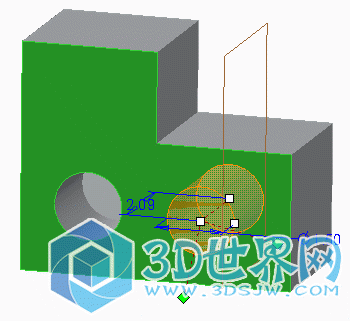
在图 2 中,顶部曲面和基准平面是偏移参考。
Creo3.0
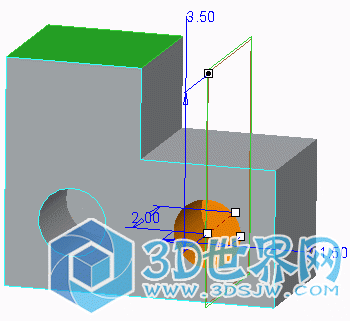
您可直接从模型中选择偏移参考,也可以将绿色参考控制滑块拖动到所需参考。
您可在操控板“放置”(Placement) 选项卡的参考收集器中查看选定的参考。在此选项卡内,可以编辑偏移参考值以及修改孔是有所偏移还是对齐到偏移参考。在图 2 中,孔对齐到基准平面。
Creo3.0

孔创建理论
在模型上创建孔特征时,通过选择放置 (首要) 参考和偏移 (次要) 参考可定位孔。选中要用来放置孔的几何的第一部分即为放置参考。下一步,可选择额外的放置参考或偏移参考进一步在尺寸上约束孔特征。选作放置参考的几何类型决定着所创建孔的类型。
在圆柱放置曲面上创建半径孔
Creo3.0

您可以通过将圆柱曲面选为放置参考,在圆柱曲面上创建半径孔。此圆柱曲面可确定对模型进行“钻孔”的位置。对于半径孔,在此曲面上选取的特定位置将确定测量角度的方向。例如,在图 2 中,如果在基准平面以下选取曲面,则测量的角度将是自基准平面起顺时针测量的 45°,而不是逆时针测量 315°。
Creo3.0
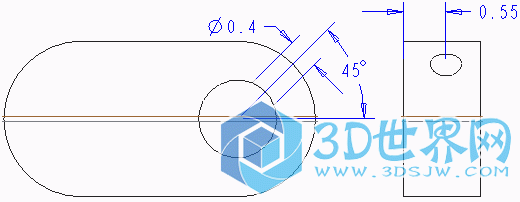
要在基准平面的另一侧将孔反向至相同角度,只需指定负值即可。
然后将选择测量孔所需的偏移参考。您可直接从模型中选择参考,也可以将绿色参考控制滑块拖动到所需参考。第一个偏移参考是用于偏移孔的平面参考,第二个是用于确定角度的平面参考。在图 2 中,偏移参考是模型的前曲面和基准平面。
在平面放置曲面上创建半径孔或直径孔
您可以选择平面曲面作为放置参考来创建半径孔或直径孔。此放置参考可确定对模型进行“钻孔”的位置。对于半径孔,在此曲面上选取的特定位置将确定测量角度的位置。例如,在图 4 中,如果在基准平面上方的右侧而不是左侧选取曲面,则测量的角度将是自基准平面起逆时针测量的 65°,而不是顺时针测量 115°。
Creo3.0
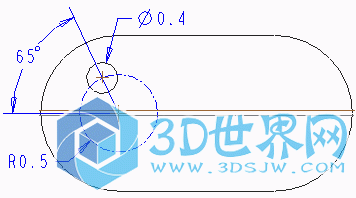
要在基准平面的另一侧将孔反向至相同角度,只需指定负值即可。
然后将选择测量孔所需的偏移参考。第一个偏移参考是径向定位孔的轴,第二个是用于确定角度的平面参考。对于图 4 中的平面放置半径孔,从参考是基准轴 A_2 和基准平面。对于图 3 中的直径孔,次参考是基准轴 A_2 和基准平面。
Creo3.0
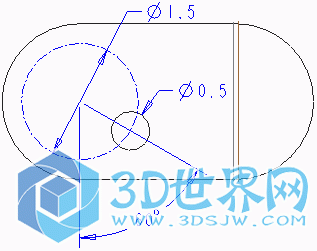
如果将平面曲面选为放置参考,则可以在“线性”、“半径”和“直径”之间切换孔类型。在切换孔类型时,偏移参考将自动在半径、直径、角度和偏移之间切换。
探究孔轮廓选项
在 Creo Parametric 中创建孔时,默认轮廓为矩形,如图 1 中的顶孔所示。此为矩形孔轮廓。图 1 还显示了可用的其他孔轮廓和选项,分别为:
Creo3.0
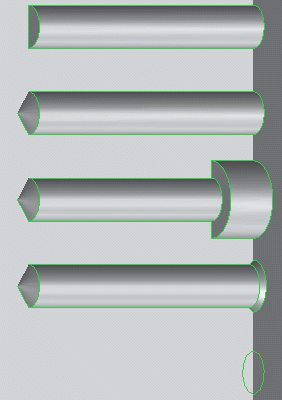
1、钻孔点轮廓 - 将钻孔尖添加到孔轮廓。您可以编辑钻孔尖角度。
2、增加沉孔 (Add counterbore) - 在孔上创建沉孔。您可以编辑埋头孔的直径和深度。
3、增加沉头孔 (Add countersink) - 在孔上创建沉头孔。您可以编辑沉头孔的角度和直径。也可在穿透孔上创建退出沉头孔。
4、轻量化孔显示 - 在放置曲面上创建显示为环形的孔。将孔特征切换为轻量化孔显示会影响模型的质量属性。
标注钻孔点轮廓的孔深度
选择钻孔点轮廓时,您可用两种不同方式标注孔深度:
肩 - 您可以将所钻孔的深度指定到肩的末端。如图 2 中的左侧图像所示。
Creo3.0
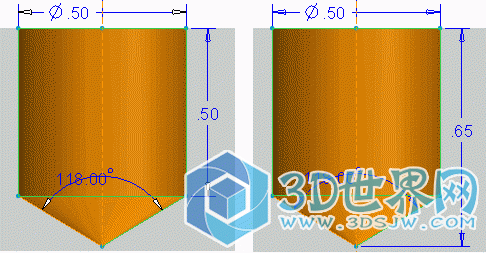
尖 - 您可以将所钻孔的深度指定到孔尖。如图 2 中的右侧图像所示。
操控板“形状”选项卡
孔创建过程中,可随时从操控板中选择“形状”(Shape) 选项卡来查看正在创建的孔轮廓。
Creo3.0

此孔轮廓图像会在您修改孔轮廓选项时自动更新,这使您能够预览最终结果。在“形状”(Shape) 选项卡中,您可以执行以下操作:
1、编辑孔的直径和深度。
2、编辑钻孔尖角度。
3、编辑埋头孔的直径和深度。
4、编辑沉头孔的直径和角度。
5、在穿透孔上启用退出沉头孔。
|
|